Хотите переворачивать PDF в один
клик?
Скачайте лучший редактор электронных документов!
 Скачать бесплатно
Скачать бесплатно
 Поддержка систем: Windows XP, 7, 8, 10
Поддержка систем: Windows XP, 7, 8, 10
Как перевернуть страницу в ПДФ с помощью программ
Иногда при создании документации требуется развернуть одну или несколько страниц. Так бывает, если вы объединяли сканы и не заметили, что изображения неправильно повернуты. Также ситуация может возникнуть при встраивании в документ статей из интернета: если вы не знаете, как сохранить веб-страницу в ПДФ, файл может сохраниться с неправильной ориентацией. Решить проблему можно несколькими способами, но самый удобный - специальные программы для ПК.
PDF Commander
PDF Commander предлагает набор инструментов, которые пригодятся для личных проектов и для бизнеса, в том числе электронные подписи, штампы, защита, встроенный конвертер. Софт удобен в применении и не нагружает систему, поэтому подойдет для тех, кто ищет как перевернуть PDF на ноутбуке или слабом компьютере. В приложении есть функция менеджера страниц, с помощью которого можно вытащить листы как отдельные файлы, менять их местами и развернуть на любой угол.
- Скачайте бесплатный установщик PDF Commander на свой компьютер и установите его, дважды кликнув по файлу.
- Запустите приложение. Выберите опцию «Открыть PDF» или просто перетяните файл из папки в стартовое окно.
- Перейдите в раздел «Страницы». Выделите лист, который нужно развернуть, и кликните «Повернуть вправо». Это перевернет страницу на 90 градусов. Чтобы отразить лист кверху ногами, нажмите кнопку дважды.
- Если нужно обработать несколько элементов, выделяйте их с зажатыми клавишами Ctrl или Shift.
- Кликните на пункт «Файл» в верхнем левом углу и выберите «Сохранить как». Таким образом вы экспортируете книгу как новый проект. Чтобы применить изменения к существующему файлу и перезаписать оригинал, нажмите «Сохранить».
Теперь вы знаете, как повернуть PDF на 90 градусов и сохранить его в таком виде. Как видите, программа удобна тем, что дает контроль над результатом и предлагает несколько результатов экспорта.
Adobe Acrobat Pro
Adobe Reader является одним из самых популярных приложений для чтения электронных книг. Этот бесплатный софт также позволяет вносить небольшие изменения в файл: оставить комментарии, добавить текст, создать заметки. Однако для того, чтобы сделать серьезные правки, в том числе сделать поворот страницы, потребуется оплатить лицензию.
- Откройте ПДФ-файл в программе. В правом столбце найдите пункт «Систематизировать страницы». Также функцию можно вызвать, кликнув вкладку «Инструменты» в верхней части экрана.
- Выделите миниатюру страницы и разворачивайте при помощи стрелок на панели инструментов.
- Чтобы обработать все листы, в верхней части программы в строке «Систематизировать страницы» отметьте «Все страницы».
Как уже упоминалось, Адоб Ридер не позволяет обрабатывать отдельные страницы. Если вы хотите перевернуть лист в ПДФ, потребуется установить Акробат. Стоит также отметить, что Adobe довольно капризно относится к документации, созданной в других редакторах. При открытии таких файлов софт может выдать ошибку.
Foxit Reader
Foxit Reader полностью бесплатен, тем не менее он предлагает крупный набор профессиональных инструментов для обработки ПДФ-документации. Софт позволяет просматривать цифровые бумаги, добавлять текст и ссылки, устанавливать защиту, встраивать формы и подписи. В том числе бесплатный вариант позволяет перевернуть документ ПДФ на любой угол.
- Запустите Foxit Reader и в столбце слева кликните «Открыть файл». Импортируйте с жесткого диска документ для обработки.
- В верхней панели кликните «Повернуть влево» или «Повернуть вправо». Один клик развернет документ на 90 градусов, два – перевернет его. Также развернуть макет можно с помощью клавиатуры, для этого нажмите Ctrl + SHIFT.
- Кликните «Файл», затем «Сохранить как», чтобы экспортировать перевернутый ПДФ-файл.
Минусом в данном случае становится то, что вы не сможете повернуть на нужный угол отдельный лист, так как изменения применяются сразу ко всему макету.
Как перевернуть ПДФ-файл через онлайн-сервис
Если вам нужно развернуть ПДФ без сторонних программ, воспользуйтесь редакторами в режиме онлайн.
PDF2GO
На сервисе PDF2GO есть инструменты для сжатия, редактирования, смены форматов, разделения и объединения ПДФ-файлов. Сайт не требует регистрации и предоставляет все услуги совершенно бесплатно. Дизайн сервиса удобен и полностью переведен на русский язык, что служит большим плюсом для пользователя.
- Откройте главную страницу сервиса PDF2GO и найдите функцию «Перевернуть страницы PDF-файла». Загрузите документ на сервер кнопкой «Выберите файл».
- Кликайте по кнопке с закругленной стрелочкой, чтобы развернуть страницу горизонтально или вертикально. Когда все будет готово, нажмите «Сохранить как» в боковой части экрана. Подтвердите действия кнопкой «Сохранить».
- Обработанный файл автоматически загрузится на жесткий диск. Также результат можно отправить в облачные хранилища или создать QR-код для скачивания.
Бесплатная версия сайта накладывает небольшой лимит: размер обрабатываемого файла не должен превышать 50 Мб. Если вы работаете с более крупным документом, его нужно будет предварительно уменьшить (специально для этого случая мы собрали подборку программ на ПК для сжатия ПДФ).
PDF.io
Как и предыдущий вариант, PDF.io полностью бесплатен и позволяет работать с электронными бумагами без авторизации на сайте. Среди инструментов присутствует переформатирование, функция уменьшения веса, наложение и снятие защиты, переворот и нумерация страниц. Дизайн отличается лаконичностью и минимализмом, что позволяет быстро разобраться, как перевернуть страницу в ПДФ, даже начинающим пользователям.
- На главной странице сайта отыщите инструмент «Повернуть» и загрузите нужный файл. ПДФ-документы можно добавить с компьютера, по ссылке, из Google Drive и Dropbox.
- Наведите курсор на миниатюру страницы. В правом верхнем углу эскиза появится две закругленные стрелки и иконка корзины. Щелкайте по стрелочкам, чтобы изменить ориентацию листа.
- Когда вы перевернете все нужные страницы, протяните страницу вниз мышкой и кликните «Повернуть». Чтобы экспортировать файл, нажмите кнопку «Скачать».
Заключение
Все из рассмотренных способов помогут быстро разобраться, как перевернуть ПДФ файл в нужное положение. Обработка файлов в браузере пригодится, если вы работаете с планшета или у вас нет времени на поиск софта. Для тех, кто хочет получить больший контроль над проектом, больше подойдут программы для ПК.
Если вам требуется простой в управлении вариант с профессиональными функциями, оптимальным вариантом станет PDF Commander. Он поможет вам удалить пароль из PDF-документа, объединить или разделить файлы, сменить формат и многое другое. Это универсальный помощник для тех, кто работает с документооборотом или создает личные проекты.
Ответы на часто задаваемые вопросы:
Чтобы повернуть документ по часовой стрелке или развернуть вверх ногами, воспользуйтесь редактором PDF Commander. Загрузите файл и разверните любой лист в разделе «Страницы». Программа позволяет сохранить макет как новый проект или перезаписать оригинал.
Если вы хотите узнать, как перевернуть страницу в PDF, воспользуйтесь онлайн-сервисами или специальной программой для работы с ПДФ вроде PDF Commander или Adobe Acrobat.
Нужен многофункциональный редактор и
конвертер для PDF?
Скачайте 100% рабочую версию!
 Скачать бесплатно
Скачать бесплатно
 Поддержка систем: Windows XP, Vista, 7, 8, 10
Поддержка систем: Windows XP, Vista, 7, 8, 10







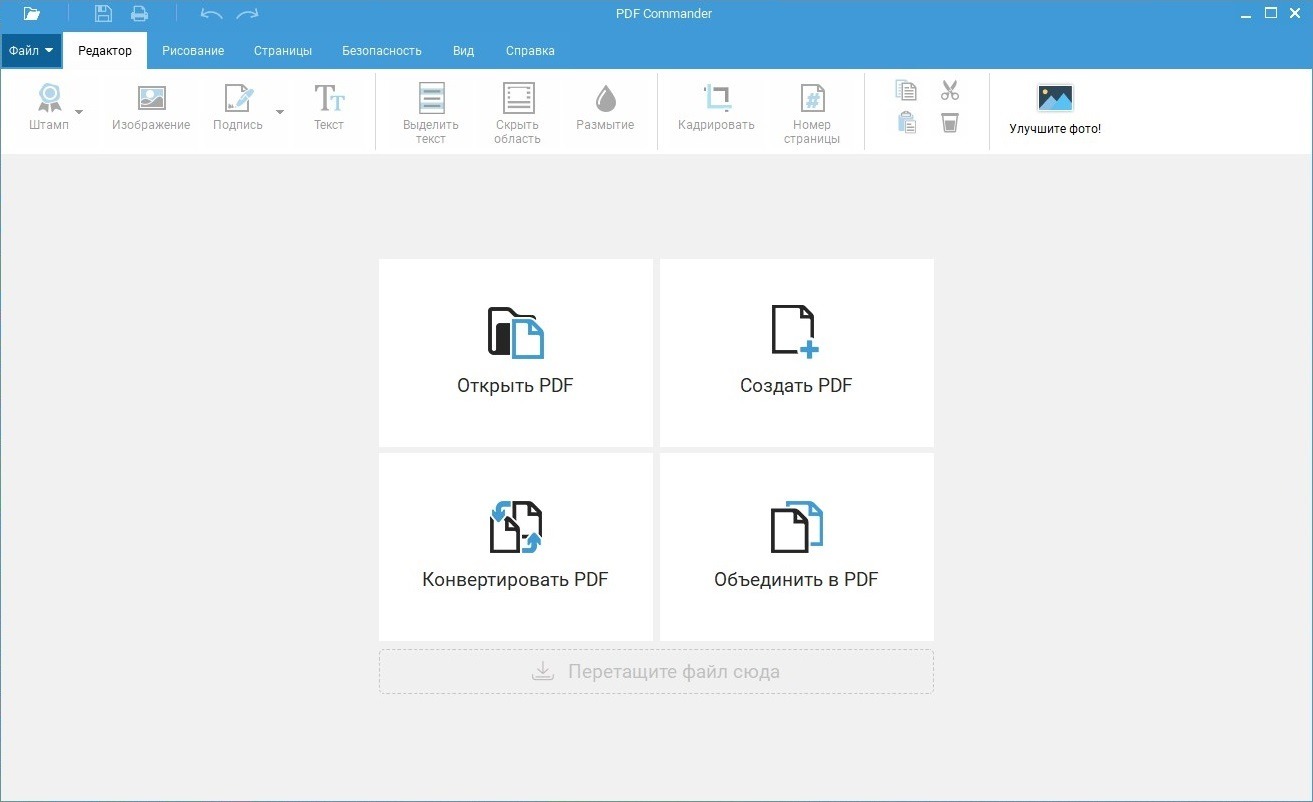
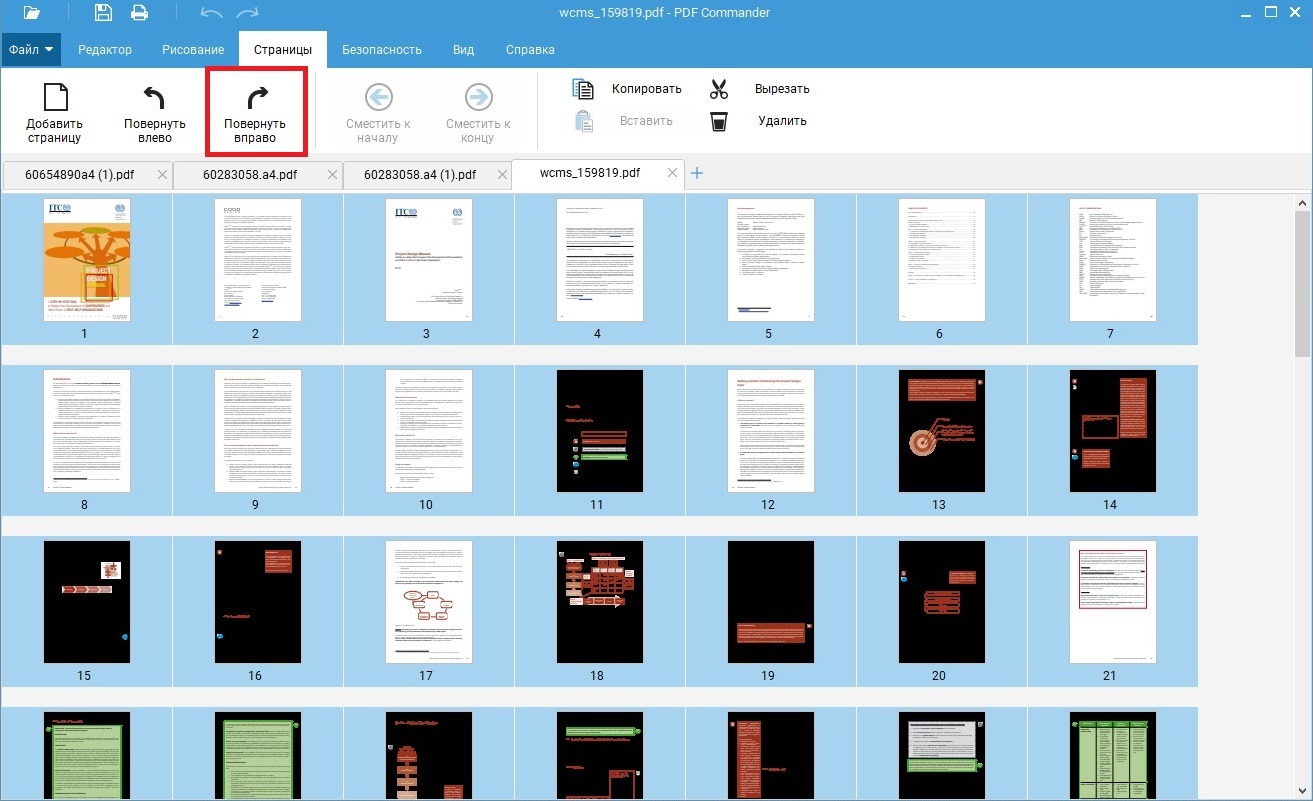
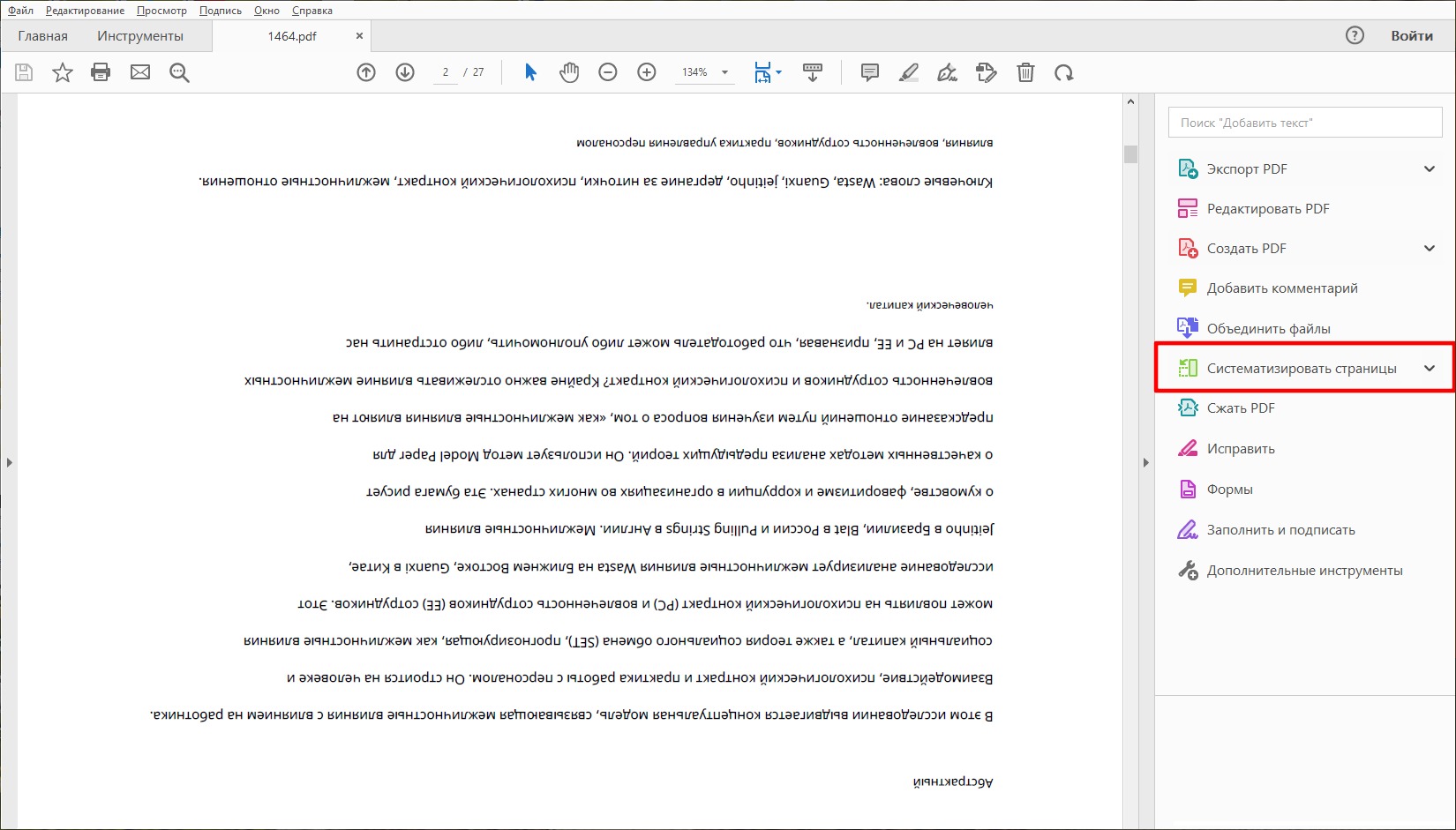
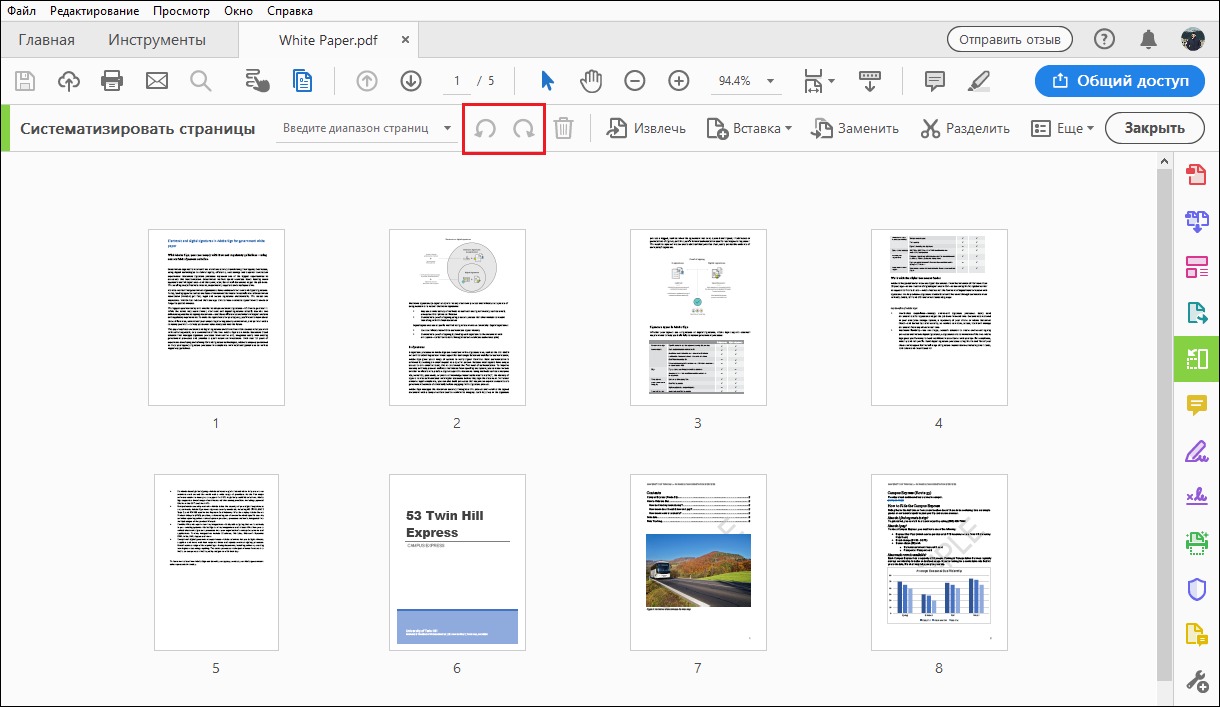
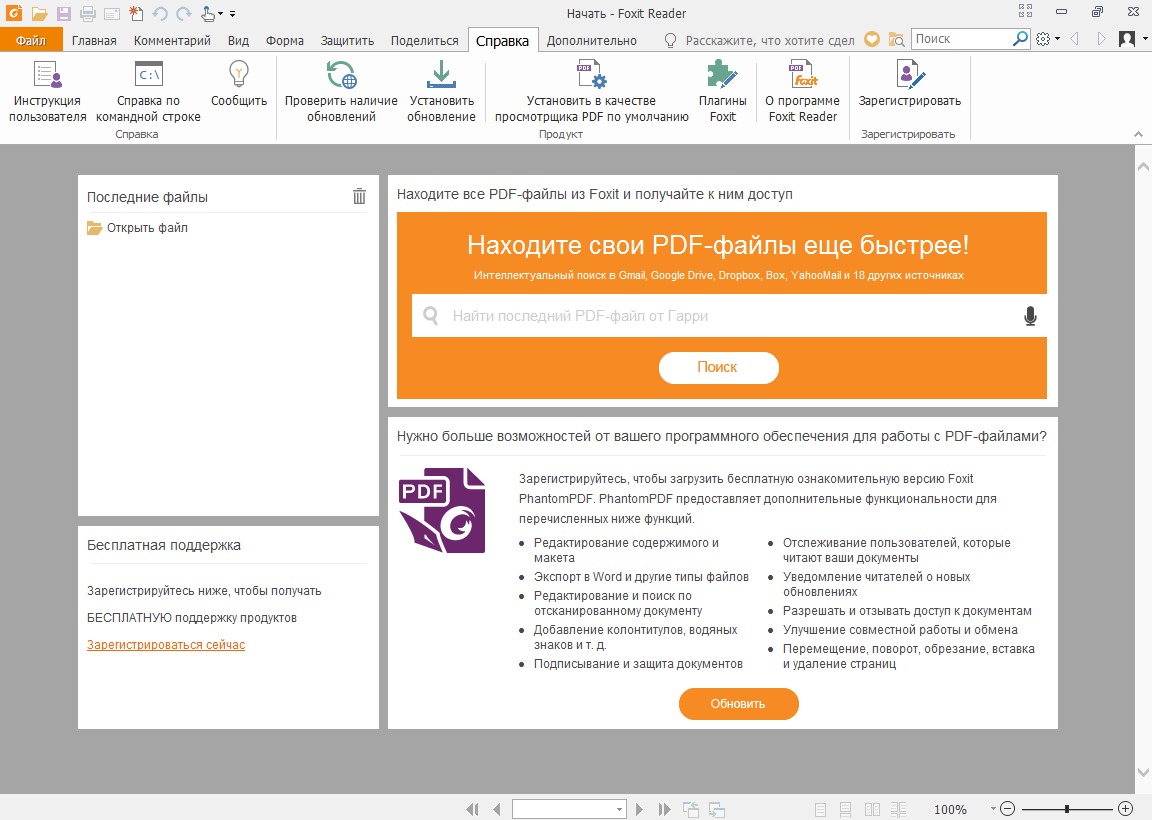
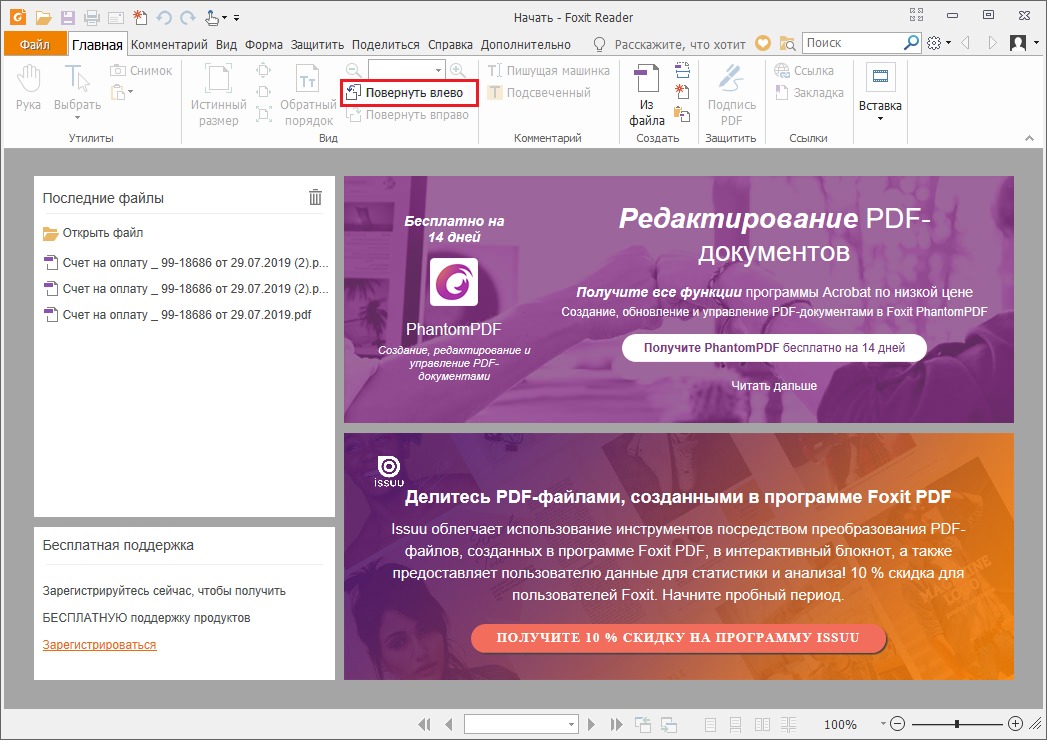
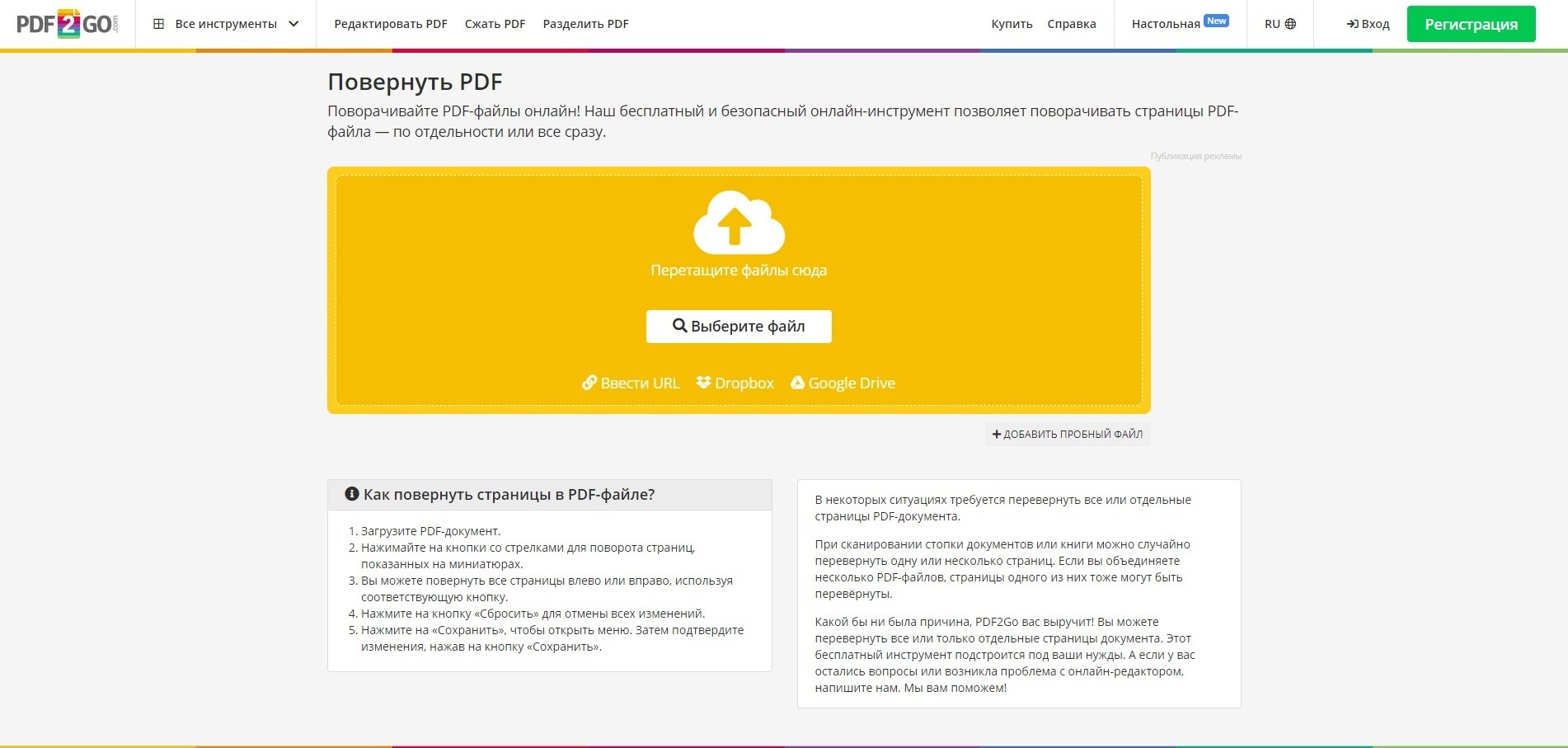
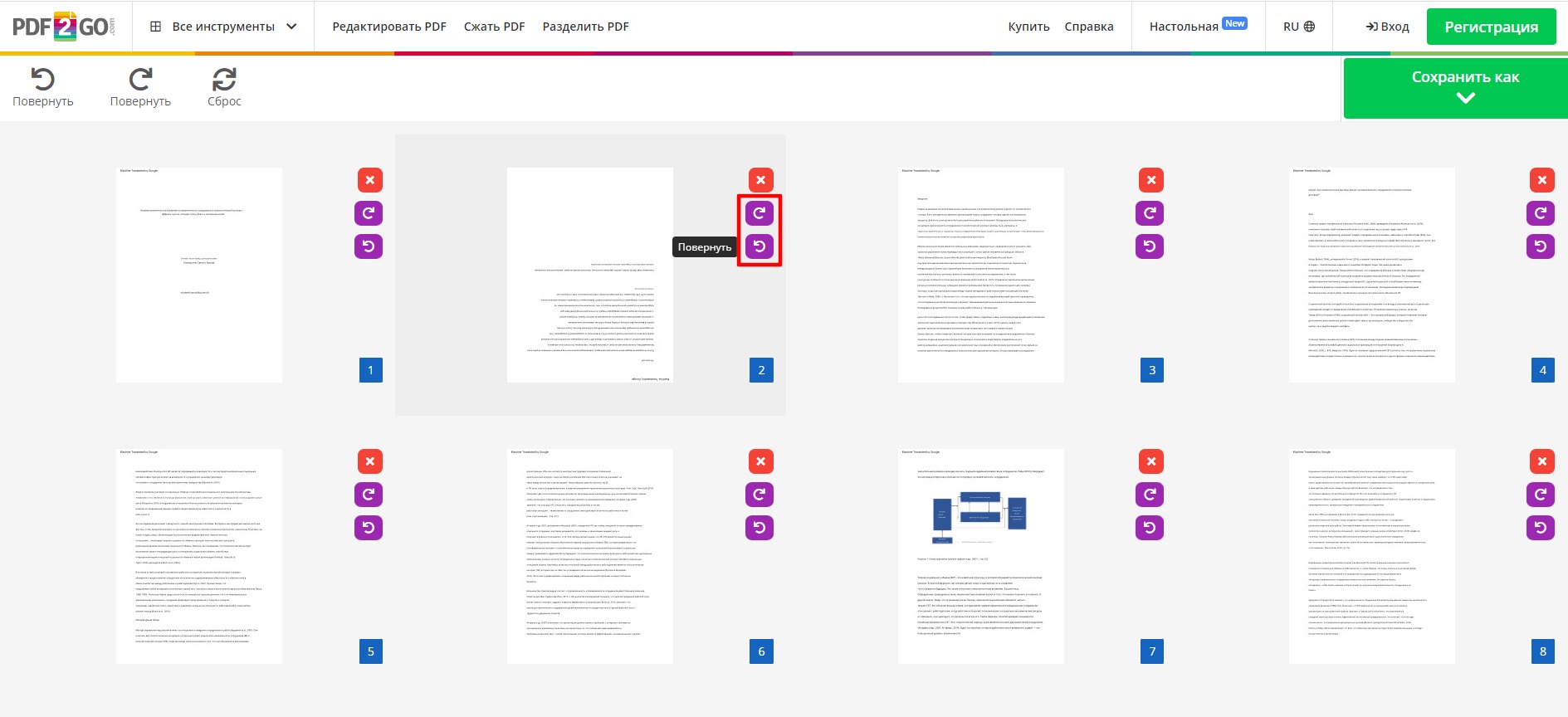
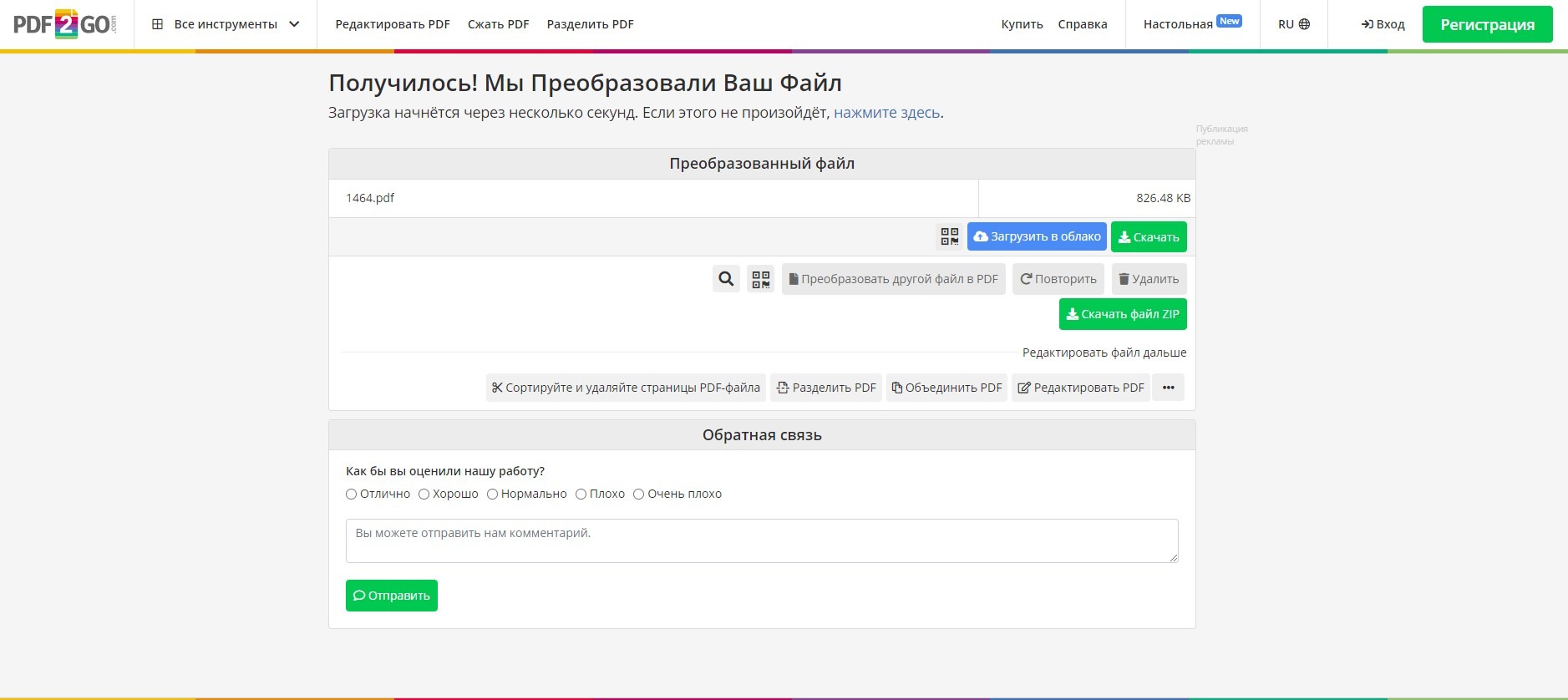
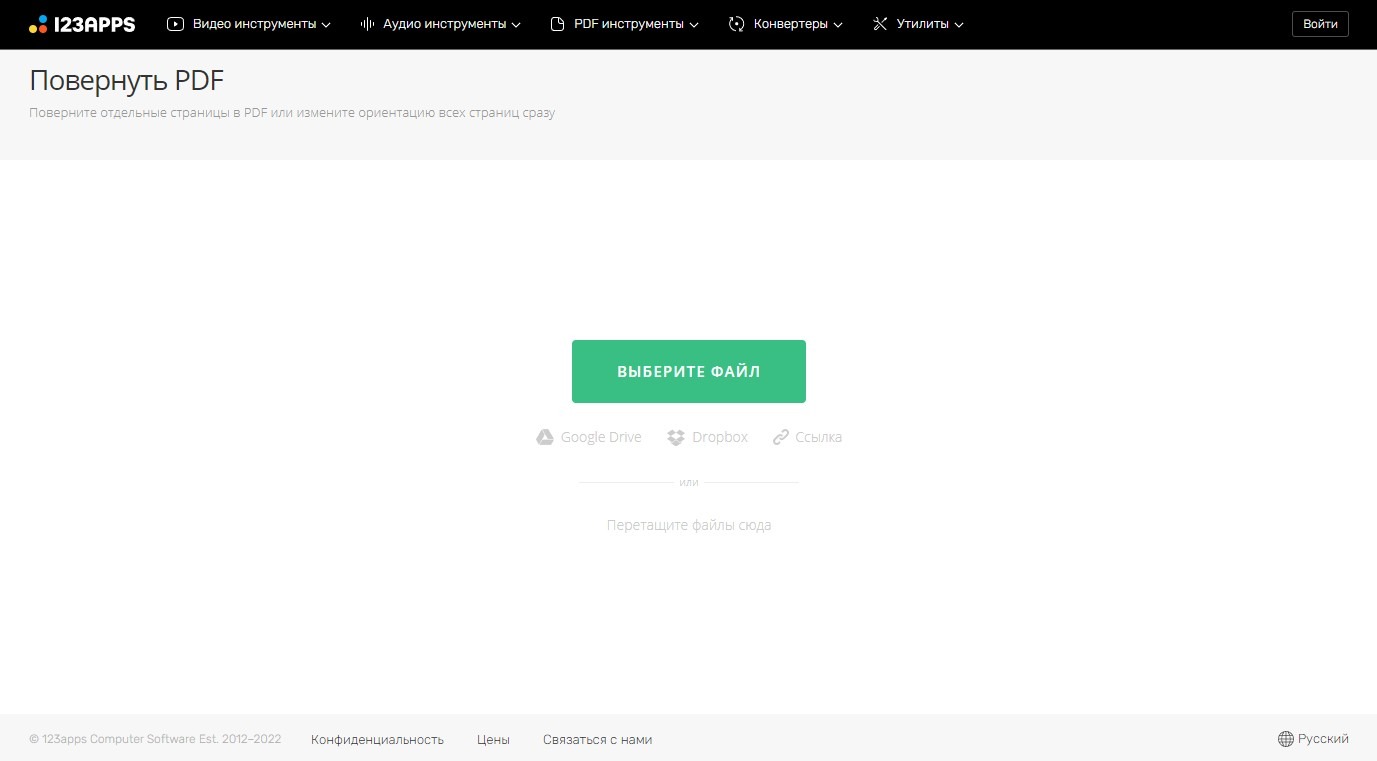
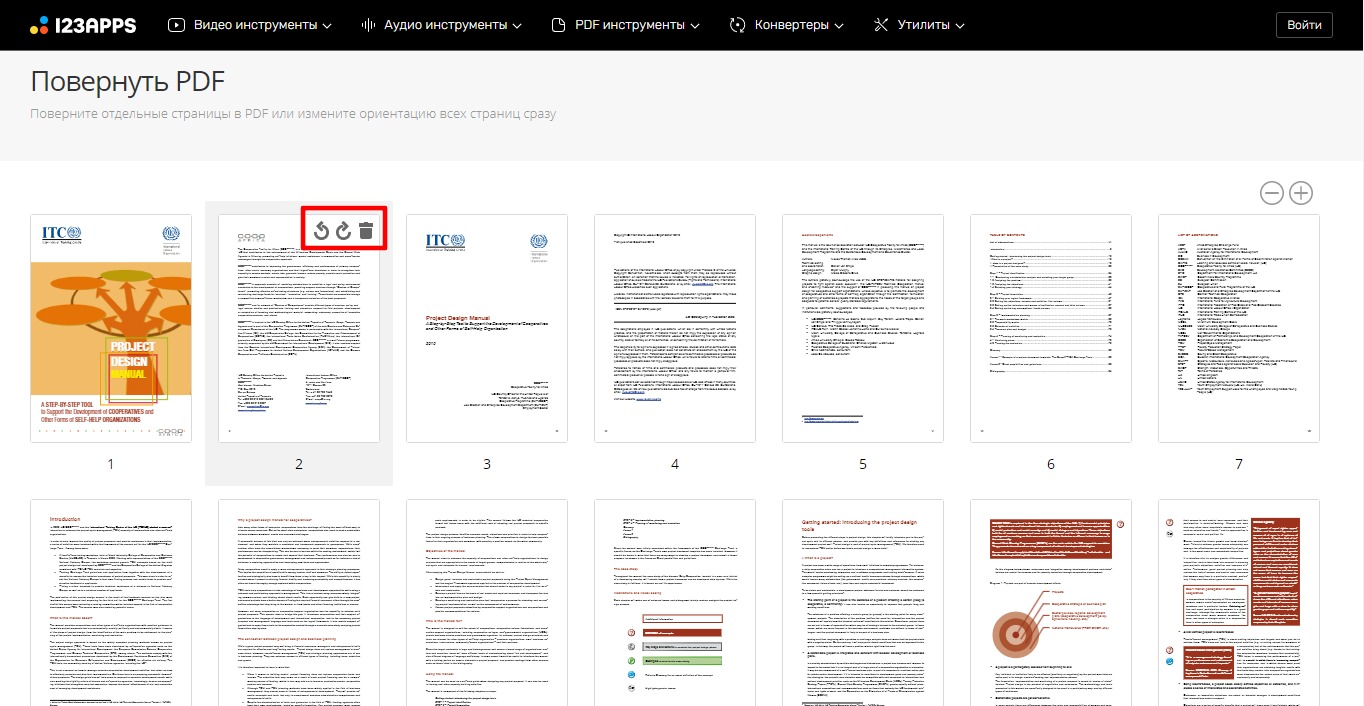
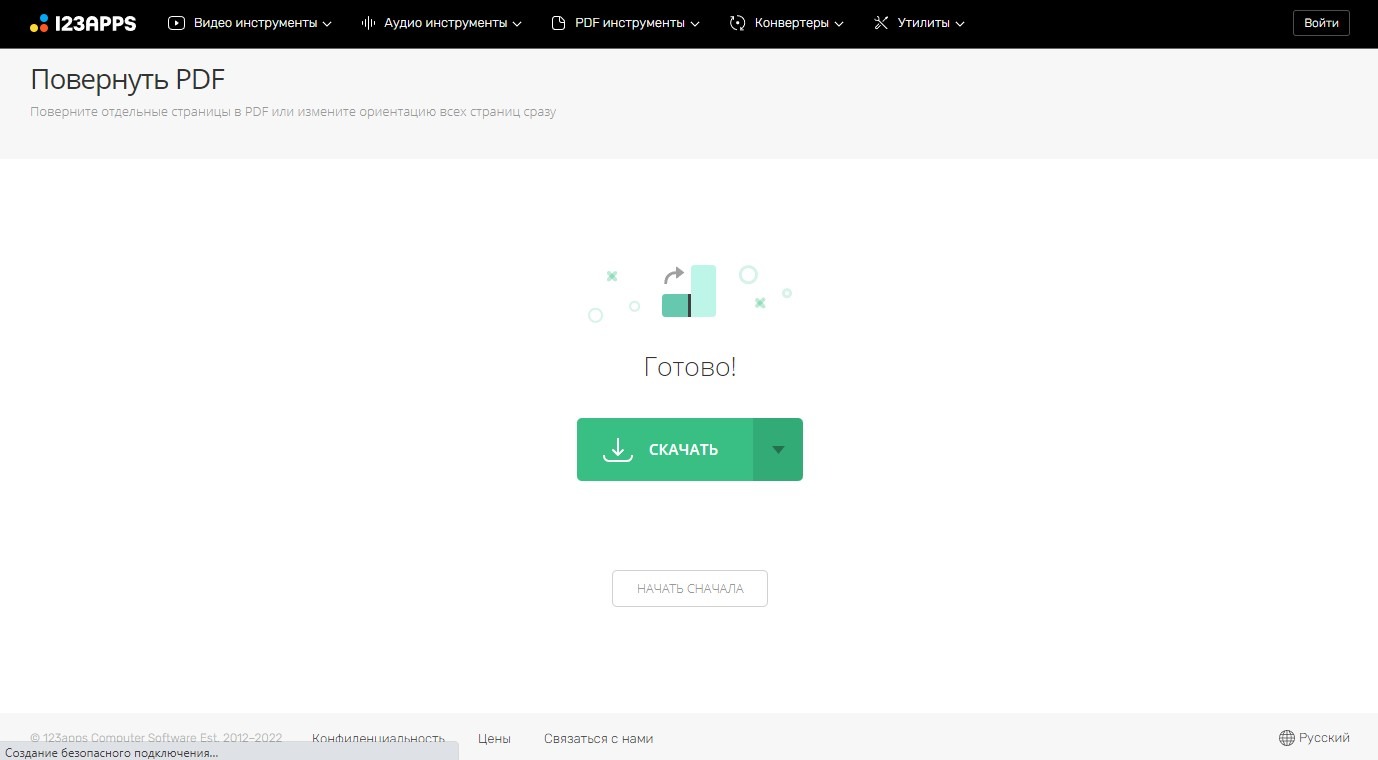


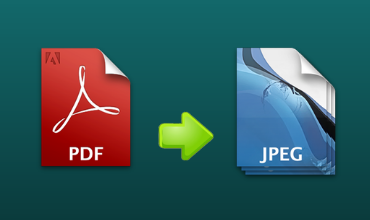
Оставьте ваш комментарий
Cохраните себе статью, чтобы не потерять: